EQ一卡通网络设置及复位方法
- 格式:docx
- 大小:219.74 KB
- 文档页数:3


eq一卡通网络通讯EQ一卡通网络通讯操作方法一、先介绍一下支持网络通讯的卡EQ2011:EQ2008/3002: 二、控制器直连电脑通讯第一步:做一根直通网线,国标B对B,线序如下图注:EQ2008老版的网络是10M的,与电脑相连要用交叉线2008老版第二步:将电脑IP改成与控制器同一网段,方法---- (右击桌面网上邻居----属性----双击…本地连接?----属性----双击…其余的可为空?----确定----确定)第三步:给控制器上电,检查电源灯是否常亮,程序灯是否闪烁,再将做好的网线一头插电脑一头插卡上,如果网线是通的控制器网口旁边的两个灯会亮起来,还有电脑本连接会提示连接成功100M2011:2008:连接成功:第四步:打开软件,进入设置屏参(密码:168),如下图设置点击加载设置,就成功了三、控制器连交换机通讯第一步:先双击电脑桌面右下角本地连接图标,点击“支持”,看到电脑IP地址是多少,记录下来第二步:用串口或是网络先与控制器通讯上(用网络直接与电脑通讯参照上一节),再点击软件设置硬件参数 (密码:eq3002)把“IP地址”前面三位改成与原来记录下来的电脑IP一样第三步:把控制器连接到交换机上第四步:进入软件“设置屏参”里面,选对型号,通讯方式“网络传输”,IP 填刚刚设置的IP,就可进行通讯注:如通讯不上,请本地连接修复一下四、内网络跨夸网段(连多个路由器)通讯第一步:准备一个电脑连接到远端插控制器的路由器上,再双击电脑“本地连接”----支持,看看些路由器分配给电脑的IP是,再把些IP跟网关记录下来第二步:参照第一节,把控制器与电脑通讯上第三步:双击将要与控制器通讯的电脑的“本地连接”,查看IP地址是多少,记录下来,方法同第一步第四步:在软件“设置硬件参数(密码:eq3002)”里面,把第一步记录下来的IP 地址填到里面去,默认网关填到,填好之后点击下载设置,把第三步记录下来的IP填到第五步:下载成功后,进入设置屏参里面把第一步记录的IP填进去,加载设置五、外网因特网通讯第一步:控制前面的方法将控制器与电脑通讯上第二步:把控制器的IP改成与控制器直接相连的路由器同一网段(也就是前面三位一样,注意,不要与内网电脑I P冲突)第三步:打开一台内网的电脑,把这台电脑与控制器通讯上,通讯上之后再双击这台电脑的本地连接“支持”得到与它相连的路由器的默认网关第四步:双击“我的电脑”,在地址栏里输入网关://192198.10.1,然后按键盘“Enter”回切,此时会弹出一个登陆窗口,这些一般路由器的说明书里面有,常用的路由器用户名与密码都是:admin第五步:登陆到路由器的设置界面后,把控制器的IP填到“转发规则”里面去第六步:点击运行状态,记录路由器“WAN”口的IP第七步:打开远程电脑,把路由器“WAN”口的IP填到“EQ一卡通”“设置屏参”里面去第八步:如果通讯不上有可能是内部网络没通,可以试着两边电脑IP对“Ping”一下六、网络通讯不上故障排除(以与电脑直通通讯不上为例)第一步:先用一根直通网线把控制器与电脑连上,连好之后要满足两个要求才算是正常:1.控制器电源灯常亮,程序指示灯闪烁;2.插上网线后电脑的本地连接提示连接成功注:EQ2008-IE的卡,如“本地连接”没有提示成功,说明以前选错过型号,下载了错误的室外配制,解决方法为:用一个2、3、5直通的串口线把控制器与电脑通讯上,选,重新进行室外扫描一下就可以了(室外扫描全选“自动”就行),这个时候室外扫描可能比较慢(大概要一两分钟),请耐心等待……第二步:把“EQ一卡通”软件关掉第三步:双击电脑“本地连接”,点击“”,双击“”,选中“”,填“”其它的为空,,确定第四步:点电脑“”“”“”“”,检查完控制器的IP地址后,把软件关掉第五步:最好把电脑的防火墙全关掉,打开“EQ一卡通”软件,点击设置屏参“密码:168”,选对型号(这里以EQ2008-IE为例),以下设置即可加载成功第六步:加载设置,软件提示“”。

EQ Wifi模块使用说明
一、设置WIFI参数
1.使用串口线连接电脑和wifi设备,给wifi设备上电,等待35秒。
2.打开wifi配置工具,
3.选择连接的串口号,点击“搜索Wifi设备”,在状态栏显示搜索到的WIfi设备,及串口波特率。
出厂默认Wifi名称是“EQ-Wifi”,密码12345678,加密方式为WPA2,串口的波特率为57600,网络端口为8000,默认IP是192.168.1.254,子网掩码是255.255.255.0.
4.根据需要自行设置Wifi设备的各个参数,包括无线网络名称,加密方式,密码一般是8到16个数字,可以选择加密或者不加密,波特率为wifi设备的串口波特率,端口为无线网络的端口,修改之后点击“设置参数”,
状态栏提示设置成功。
二、连接无线模块
通过串口线或网线将wifi设备与控制卡连接,给wifi设备上电,等待35秒。
在电脑上打开无线网络连接,找到已经设置好的无线网络EQ-WIfi,输入密码12345678,然后连接。
此时,Wifi设置完成,可正常使用。
三、通过WIFI发送节目
1.打开EQ一卡通2013版,进入设置屏参,将屏幕端口改为设置Wifi时的端口(默认8000),IP地址设置为Wifi的IP (默认19
2.168.1.254),加载屏参。
2.编辑节目,完成后直接点击发送按钮,节目数据将通过Wifi 模块的串口线或网线发送到控制卡。

EQ一卡通网络设置及复位方法1.连接EQ一卡通设备:将EQ一卡通设备通过USB线连接到电脑上。
确保设备与电脑的连接良好。
3.打开EQ一卡通管理工具:驱动程序安装完成后,可以在电脑上找到EQ一卡通管理工具的快捷方式或通过开始菜单中的程序列表找到。
4.连接到网络:在EQ一卡通管理工具中,选择“网络设置”选项。
在弹出的窗口中,选择“有线连接”或“无线连接”,具体取决于你的网络环境。
如果选择了有线连接,需要将EQ一卡通设备连接到本地网络路由器或交换机上的一个可用端口。
如果选择了无线连接,需要先在EQ一卡通设备上设置好无线网络的名称和密码,然后在管理工具中选择相应的无线网络进行连接。
5.配置IP地址:在网络设置窗口中,点击“获取IP地址”按钮,让EQ一卡通设备自动获取本地网络的IP地址。
如果你的网络使用静态IP 地址,还需要填写相关的IP地址、子网掩码、网关和DNS服务器信息。
6.测试网络连接:完成网络设置后,可以点击“测试连接”按钮,检查EQ一卡通设备是否成功连接到网络。
如果测试结果显示连接成功,则网络设置完成。
如果测试结果显示连接失败,请检查网络连接和设置是否正确。
如果需要对EQ一卡通设备进行复位,可以按照以下步骤进行操作。
1.打开EQ一卡通管理工具:将EQ一卡通设备连接到电脑上,打开EQ一卡通管理工具。
2.进入设备管理界面:在管理工具中,选择“设备管理”选项,进入设备管理界面。
3.复位设备:在设备管理界面中,选择需要复位的设备,点击“复位”按钮。
复位操作将清除设备上所有的设置和数据,将设备恢复到出厂默认状态。
4.确认复位:在弹出的确认对话框中,点击“确定”按钮,开始设备复位操作。
复位过程可能需要一些时间,请耐心等待。
5.设备重启:设备复位完成后,设备会自动重启。
等待设备重启完成后,可以重新进行网络设置和其他相关配置。
请注意,在进行任何设置或复位操作之前,建议备份设备上的数据,以防止数据丢失。
同时,确保您拥有进行设置和复位操作的权限。
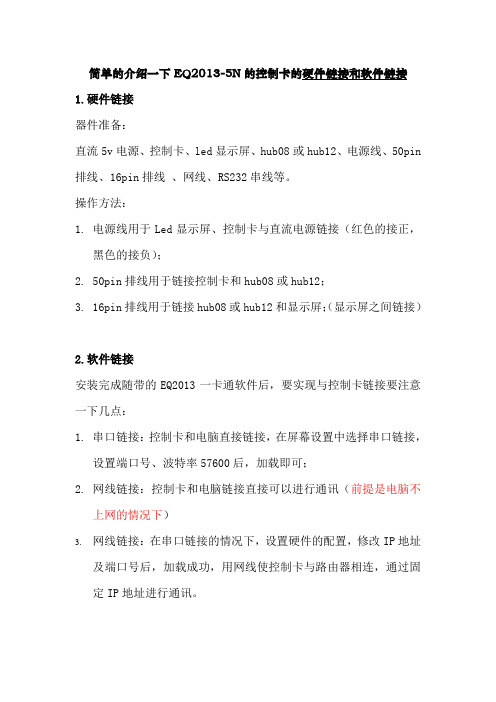
简单的介绍一下EQ2013-5N的控制卡的硬件链接和软件链接1.硬件链接
器件准备:
直流5v电源、控制卡、led显示屏、hub08或hub12、电源线、50pin 排线、16pin排线、网线、RS232串线等。
操作方法:
1.电源线用于Led显示屏、控制卡与直流电源链接(红色的接正,
黑色的接负);
2.50pin排线用于链接控制卡和hub08或hub12;
3.16pin排线用于链接hub08或hub12和显示屏;(显示屏之间链接)
2.软件链接
安装完成随带的EQ2013一卡通软件后,要实现与控制卡链接要注意一下几点:
1.串口链接:控制卡和电脑直接链接,在屏幕设置中选择串口链接,
设置端口号、波特率57600后,加载即可;
2.网线链接:控制卡和电脑链接直接可以进行通讯(前提是电脑不
上网的情况下)
3.网线链接:在串口链接的情况下,设置硬件的配置,修改IP地址
及端口号后,加载成功,用网线使控制卡与路由器相连,通过固定IP地址进行通讯。

“EQ一卡通”系列控制器(EQ3002/EQ2008)网络参数配置说明一、网络连接形式常用网络连接形式有以下几种:①控制器<—>控制电脑;②控制器<—>HUB/交换机<—>控制电脑;③控制器<—>路由器<—>控制电脑;④控制器<—>HUB/交换机<—>路由器<—>控制电脑;⑤控制器<—>HUB/交换机<—>路由器1<—> 路由器2<—>控制电脑。
控制器连入网络的形式多种多样,主要可以分为两大类:一、是控制器和控制电脑之间没有经过路由器,即控制器和控制电脑的IP地址在同一个网段;二、是控制器和控制电脑之间经过路由器,即控制器和控制电脑的IP地址不在同一个网段。
其中第二类连接又可以分为以下两种连接方式:㈠、电脑和路由器在同一个网段,控制器在路由器的下级,银行、车站、医院多用这种连接,这种连接方式比较适用于集中控制;㈡、控制器和路由器在同一个网段,控制电脑在路由器的下级,这种连接方式一般用得不是很多。
二、硬件1、网线线序A-绿白、绿、橙白、蓝、蓝白、橙、棕白、棕。
B-橙白、橙、绿白、蓝、蓝白、绿、棕白、棕。
直通-(A-A);交叉-(A-B);2、串口线直通-(2-2,3-3,5-5)注意:请确保串口通讯跳线帽及OE跳线帽方向、位置正确!三、操作流程1、配置控制器IP地址及端口号不论哪种网络连接形式,第一步操作必须配置控制器IP地址及端口号,控制器出厂IP地址和端口分别默认为:192.168.1.236和5005。
IP地址和端口号可以通过串口和网络两种方式进行配置,由于操作的简便性,我们强烈建议您使用串口配置。
串口配置IP地址及端口号流程:(1)、把控制器和电脑用串口线连接起来;(检查R232跳线帽是否插好)(2)、启动“EQ一卡通”软件,在主界面左边“节目管理”目录中选中要设置的显示屏,单击主菜单栏上【设置(S)】菜单的【设置硬件地址(H)】子菜单,在弹出的密码框中输入密码“eq3002”,进入硬件参数配置界面,如图1所示:图1 设置硬件地址在左边“目标主要参数”中设置控制器的地址、串口波特率、端口号、及IP地址,图示中设置控制器的地址为1,波特率为115200,端口号为5100,Ip地址为202.196.20.15;右边为通讯参数,即当前控制的参数,通讯方式选择“串口通讯”,串口号选择实际的串口号,此处的“控制器地址”和IP地址暂无用途可忽略。
第一次安装程序或重装系统后
1:打开程序包2:解压安装包
3:安装EQ一卡通2.44版本软件
4:安装完成后双击桌面
5:设置→设置屏参→168→控制卡型号(EQ2012-1/2/3)通讯方式:串行传输串行接口(RS232)串口号(默认COM1 根据电脑选定)波特率:115200 横向点数(根据实际)纵向点数:(根据实际)行顺序(正常)数据(正常)颜色(根据实际)
6:加载设置→(提示连接显示屏成功)→返回
7:设置→室外扫描配置→888
点击下载设置提示成功后关闭
以上操作仅限于重装程序或第一次装程序时所用。
正常使用时,以上省略
EQ一卡通编缉文字点击:节目管理第一个标志(新建一个节目页)。
EQ一卡通使用说明书1.安装安装EQ一卡通系统,可按照如下步骤进行:将标有“LED显示屏控制系统”的光盘放入CD后,它将自动运行,并弹出系统的安装向导。
(如果没有弹出,则请双击驱动盘符以打开安装光盘,然后,双击“EQ一卡通.exe”文件,在弹出的安装向导对话框中,系统显示界面:单击下一步,系统将自动进行安装。
系统自动完装完毕后,会在您的电脑桌面上自动生成一个快捷方式图标。
双击该图标,或点击开始→程序→“EQ一卡通”以打开控制系统的应用程序。
2.设置1)1)设置屏参“设置屏参”可用于设置控制器和软件上的各种参数,包括:LED屏幕数量、尺寸、控制器类型、传输模式和串口设置等。
其快捷组合键为“CTRL+S”。
单击“设置屏参”或按下快捷组合键,系统就弹出一个输入密码的对话框。
该出厂初始密码为“168”。
输入完密码并点击确定后,您将看到一个参数设置窗口。
2)室外配置程序这个选项帮助我们设置包括控制器型号、扫描方式、扫描输出方式、行顺序、列逆序等在内的各项配置。
点击“室外配置程序”出现一个输入密码的对话框。
该出厂初始密码为“888”。
输入完密码并点击确定后,您将看到一个“EQ3002室外配置程序”窗口。
3)设置硬件地址这个选项帮助我们设置包括控制器地址、串口波特率、IP地址、通讯方式、串口号等在内的各项设置。
点击“设置硬件地址”出现一个输入密码的对话框。
该出厂初始密码为“eq3002”。
(注意大小写)输入完密码并点击确定后,您将看到一个“控制卡设置”窗口。
4)定时开关机这个选项可帮助您按照您的要求打开或关闭LED显示屏。
单击这个选项,您将看到一个“定时开关机”的对话框。
选中“定时开关机”前的选框并设置好您开/关机的时候,然后点击确定即可。
5)伽马校正参数该设置帮助您调试图片的明暗对比度及饱和度值,您可以在里面输入从0到5之间的数值。
数值越大,颜色越深。
3.调试1)灰度测试;网格测试点击该按钮时,系统将自动发送带灰阶像素图片至LED电子显示屏,以测试灰阶效果。
“EQ一卡通”系列控制器(EQ3002/EQ2008)网络参数配置说明一、网络连接形式常用网络连接形式有以下几种:①控制器<—>控制电脑;②控制器<—>HUB/交换机<—>控制电脑;③控制器<—>路由器<—>控制电脑;④控制器<—>HUB/交换机<—>路由器<—>控制电脑;⑤控制器<—>HUB/交换机<—>路由器1<—> 路由器2<—>控制电脑。
控制器连入网络的形式多种多样,主要可以分为两大类:一、是控制器和控制电脑之间没有经过路由器,即控制器和控制电脑的IP地址在同一个网段;二、是控制器和控制电脑之间经过路由器,即控制器和控制电脑的IP地址不在同一个网段。
其中第二类连接又可以分为以下两种连接方式:㈠、电脑和路由器在同一个网段,控制器在路由器的下级,银行、车站、医院多用这种连接,这种连接方式比较适用于集中控制;㈡、控制器和路由器在同一个网段,控制电脑在路由器的下级,这种连接方式一般用得不是很多。
二、硬件1、网线线序A-绿白、绿、橙白、蓝、蓝白、橙、棕白、棕。
B-橙白、橙、绿白、蓝、蓝白、绿、棕白、棕。
直通-(A-A);交叉-(A-B);2、串口线直通-(2-2,3-3,5-5)注意:请确保串口通讯跳线帽及OE跳线帽方向、位置正确!三、操作流程1、配置控制器IP地址及端口号不论哪种网络连接形式,第一步操作必须配置控制器IP地址及端口号,控制器出厂IP地址和端口分别默认为:192.168.1.236和5005。
IP地址和端口号可以通过串口和网络两种方式进行配置,由于操作的简便性,我们强烈建议您使用串口配置。
串口配置IP地址及端口号流程:(1)、把控制器和电脑用串口线连接起来;(检查R232跳线帽是否插好)(2)、启动“EQ一卡通”软件,在主界面左边“节目管理”目录中选中要设置的显示屏,单击主菜单栏上【设置(S)】菜单的【设置硬件地址(H)】子菜单,在弹出的密码框中输入密码“eq3002”,进入硬件参数配置界面,如图1所示:图1 设置硬件地址在左边“目标主要参数”中设置控制器的地址、串口波特率、端口号、及IP地址,图示中设置控制器的地址为1,波特率为115200,端口号为5100,Ip地址为202.196.20.15;右边为通讯参数,即当前控制的参数,通讯方式选择“串口通讯”,串口号选择实际的串口号,此处的“控制器地址”和IP地址暂无用途可忽略。
EQ一卡通网络设置及复位方法
一、IP设置方法:
打开EQ一卡通软件,如图一“”,单击菜单栏中的“设置”,如图二:
,进入设置子菜单中的“设置硬件参数”,如图三:
,弹出“密码对话框”,输入密码,如图四:
,点击“确定”,进入“设置硬件参数”菜单,如图五:
更改IP地址,子网掩码,网关;单击“下载设置”即可。
二、IP地址的复位方法:
1、在不通电的情况下,将跳线冒插到“RESET”,通电5秒钟之后断电重新
启动,即可复位。
2、将串口线连接好,直接进入“设置硬件参数”,将参数改成厂家出厂时的参数,如图六:
点击“下载设置”即可。